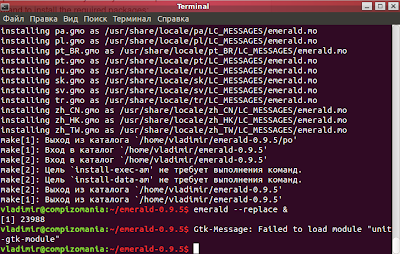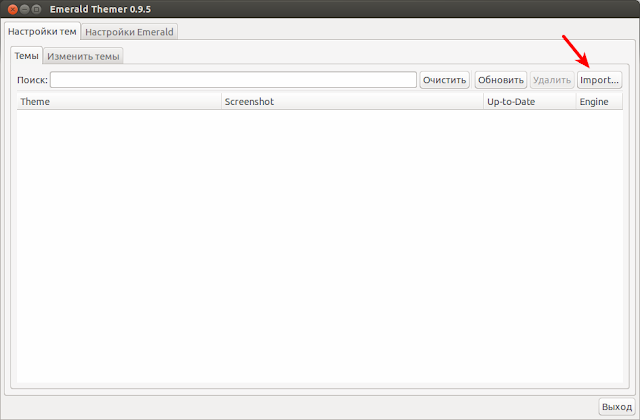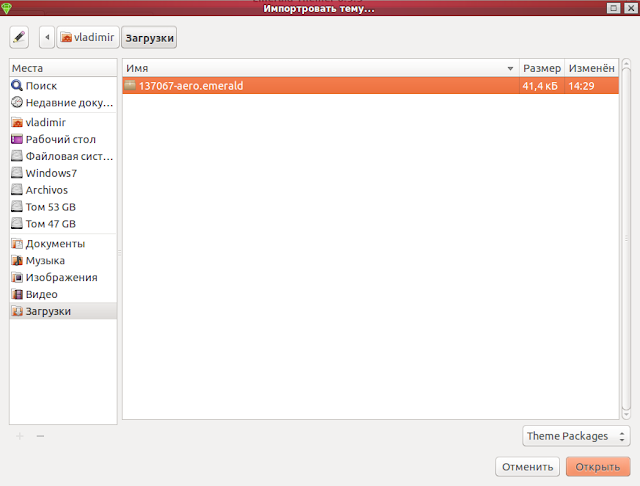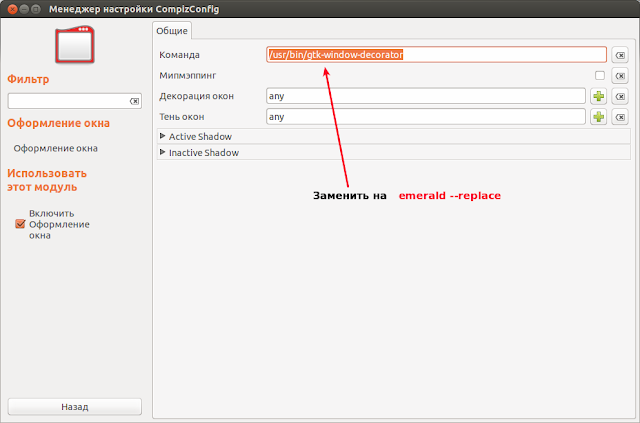Установить декоратор окон Emerald в Ubuntu 13.10
Понедельник, 21 октября 2013, 13:29
Размещено в рубрике Лента новостей и имеет 0 комментариев.
 Emerald - это программа, которая используется для отрисовки рамки окна, заголовка, кнопок управления, прозрачности и теней. Работает он только в паре с оконным менеджером Compiz.
Emerald - это программа, которая используется для отрисовки рамки окна, заголовка, кнопок управления, прозрачности и теней. Работает он только в паре с оконным менеджером Compiz.Emerald легко настраивается и очень красочный.
Он был удалён из репозиториев Ubuntu в связи с переходом на GNOME 3.
Emerald не работает в окружениях GNOME Shell и Cinnamon, но должен работать, например, в окружениях, Классический GNOME, MATE или Xfce с ускорением 3D и работающем Compiz.
На этом сайте вы найдёте статью по установке ЗДЕСЬ с подключением репозитория ppa:nilarimogard/webupd8, но этот репозиторий в настоящий момент не проиндексирован для Ubuntu 13.10. Поэтому установку Emerald будем производить из исходных файлов.
Установка Emerald
Примечание. Желательно все действия проводить в одном окне терминала, не прерываясь.
Откройте терминал (Ctrl+Alt+T), скопируйте и выполните следующую команду, чтобы установить необходимые пакеты:
sudo apt-get install git autoconf libtool libwnck1.0-cil-dev libwnck-dev intltool libdecoration0-dev gawk compizconfig-settings-manager
Теперь загружаем исходный файл с Emerald:
wget cgit.compiz.org/fusion/decorators/emerald/snapshot/emerald-0.9.5.tar.gz
Распаковываем его и переходим в папку emerald-0.9.5 следующей командой:
tar -zxvf emerald-0.9.5.tar.gz && cd emerald-0.9.5/
Выполнте команды ниже по одной, чтобы скомпилировать его:
./autogen.sh
make clean
make distclean
./configure --prefix=/usr --libdir=/usr/lib${LIBDIRSUFFIX} LIBS='-ldl -lm'
make
sudo make install
По окончании установки можно запустить Emerald следующей командой:
emerald --replace
После первого запуска Emerald вы должны увидеть вот такую отрисовку окон:
Это потому, что в Менеджере Emerald пока не установлено ни одной темы.
Для того чтобы загрузить темы, перейдите по следующей ссылке:
http://gnome-look.org/index.php?xcontentmode=103
Для выбора и загрузки темы, в ней всегда должно присутствовать: Beryl Emerald Theme.
Когда вы загрузите тему с сайта (как правило в папку Загрузки), кликните в Менеджере Emerald на кнопке Import и откройте загруженную тему:
После этого тема должна отобразится в Менеджере:
Для того чтобы применить установленную тему, необходимо запустить Emerald, выполнив повторно команду:
emerald --replace & exit
Когда вы загрузите несколько тем, сменить тему можно, открыв окно Менеджера Emerald и кликнуть на выбранной теме.
Для того чтобы Emerald запускался при входе в систему, команду emerald --replace нужно ввести в Менеджер настройки Compizconfig - Оформление окна - Общие в поле Команда, заменив /usr/bin/gtk-window-decorator:
Как настраивать темы на своё усмотрение, можно посмотреть ЗДЕСЬ.
Удачи.
Ссылка на источник
21-10-2013.
Комментирование и пинг закрыты.